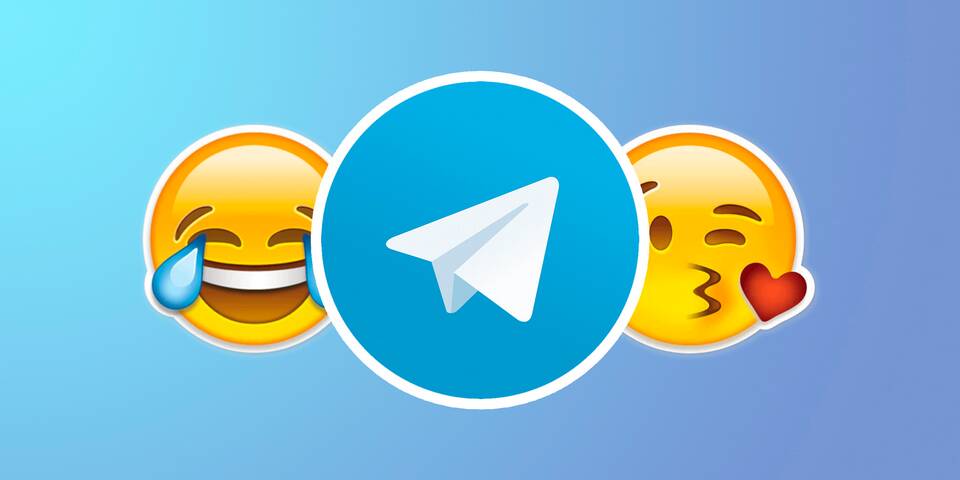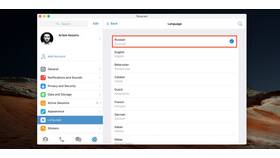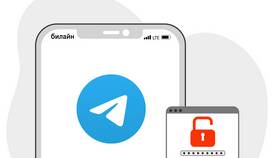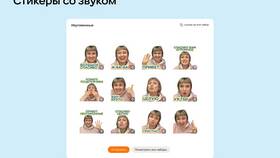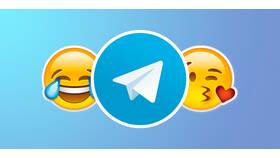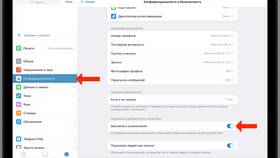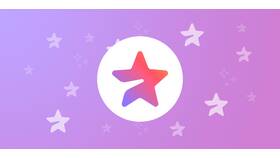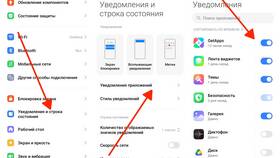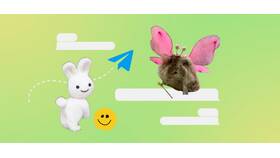Объединение стикеров в Telegram позволяет создать единый стикерпак из нескольких наборов или добавить новые стикеры в существующую коллекцию. Вот подробное руководство по этому процессу.
Содержание
Способы объединения стикеров
Использование бота @Stickers
- Откройте чат с ботом @Stickers
- Введите команду /addsticker
- Отправьте имя существующего стикерпака или создайте новый
- Загрузите изображения для новых стикеров
- Назначьте эмодзи для каждого стикера
Ручное объединение через файлы
- Скачайте все нужные стикеры в формате WEBP
- Создайте новую папку для объединенного набора
- Поместите все стикеры в одну папку
- Создайте новый стикерпак через бота @Stickers
- Загрузите стикеры из объединенной папки
Технические требования
| Параметр | Требование |
| Формат | WEBP или PNG с прозрачным фоном |
| Размер | 512x512 пикселей |
| Лимит | До 120 стикеров в одном паке |
| Размер файла | Не более 512 KB на стикер |
Как упорядочить объединенные стикеры
Изменение порядка стикеров
- Откройте чат с @Stickers
- Введите команду /order
- Выберите нужный стикерпак
- Отправьте новую последовательность стикеров
- Подтвердите изменения командой /done
Удаление дубликатов
- Используйте команду /delsticker
- Выберите стикер для удаления
- Подтвердите действие
- Повторите для всех дубликатов
Полезные советы
- Сохраняйте исходные файлы стикеров перед объединением
- Проверяйте уникальность имен стикерпаков
- Используйте одинаковые эмодзи для стикеров одной тематики
- Оптимизируйте изображения перед загрузкой
Частые проблемы и решения
| Проблема | Решение |
| Стикерпак не обновляется | Подождите несколько часов или перезагрузите Telegram |
| Ошибка формата | Конвертируйте изображения в WEBP с прозрачным фоном |
| Превышен лимит стикеров | Удалите ненужные стикеры или создайте новый пак |